Cómo hacer que Siri responda a su voz (sin presionar nada)

De manera predeterminada, Siri solo responde cuando mantiene presionado el botón de inicio en su iPad o iPhone. Sin embargo, puede configurar a Siri para que responda cuando diga "Hey Siri".
Siri es útil como medio para hacer muchas cosas. Ella debe ser una especie de asistente personal digital y, como tal, puede hacer mucho más que simplemente buscar cosas en Internet. Puede tomar notas, configurar alarmas, hacer llamadas, manejar direcciones, etc.
Usar Siri no tardará en descubrirse, pero para dominarla por completo, tendrá que pasar un tiempo aprendiendo todas las cosas que ella puede hacer. Para ayudar a que esto sea más fácil y un poco más natural, puede activar su activación de voz manos libres. (Nota: si tiene un iPhone de 6 o más, necesitará que su teléfono se conecte para que funcione "Hey Siri". El iPhone 6s y posterior no tienen esta limitación, y puede invocar "Hey Siri" en en cualquier momento.)
RELACIONADO: Aprenda cómo usar Siri, el práctico asistente para iPhone
Sin embargo, tener "Hey Siri" es una excelente manera de interactuar con su dispositivo y es comparable al "Ok Google" de Android "Así como la próxima función de búsqueda de" Hey Cortana "de Microsoft en Windows 10 (esta ya disponible para usuarios de Windows Phone).
Habilitar" Hey Siri "
" Hey Siri "no está habilitado inmediatamente. Primero debes activarlo en la configuración. Para ello, desbloquea tu iPad o iPhone y abre la "Configuración". Toca la categoría "General" y luego toca "Siri.
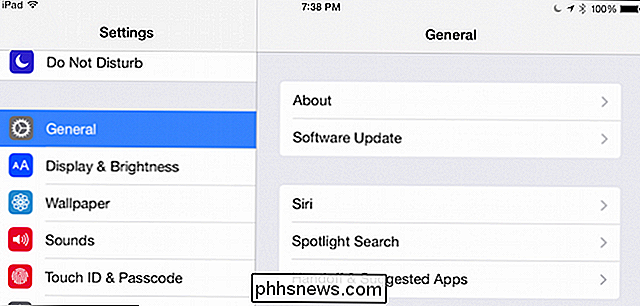
Siri no tiene muchas opciones para tratar. Lo primero y más importante es que hay una opción para desactivarla completamente, y luego debajo está el botón "Permitir 'Hey Siri'".
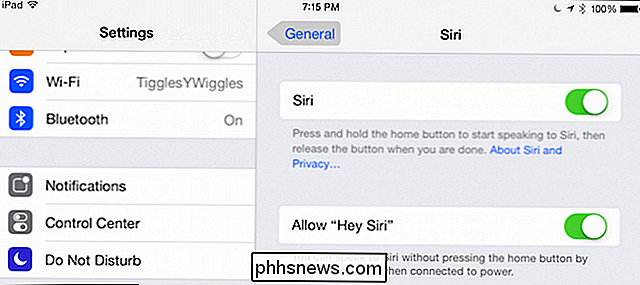
Una vez más, tenga en cuenta que "Hey Siri" solo funcionará cuando su dispositivo esté conectado a una fuente de alimentación. outlet.
Mientras sigamos hurgando en la configuración de Siri, echemos un vistazo a las otras opciones restantes. Puede convertir Siri de una ella a un él usando la opción "Género de voz". También hay una opción para configurar "Comentarios de voz" de "Siempre" a "Solo manos libres".
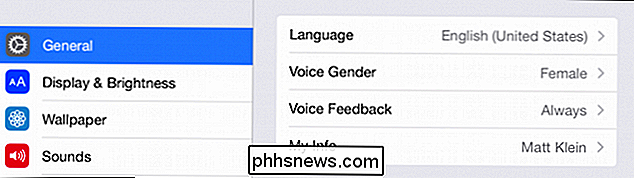
Tampoco estás atrapado usando solo una identidad con Siri. Al tocar el botón "Mi información", puede asignarle a Siri la conversación de sus contactos.
Siri también es un políglota serio, si toca el botón "Idioma", verá una amplia y amplia gama de diferentes idiomas, a menudo en varias variaciones.
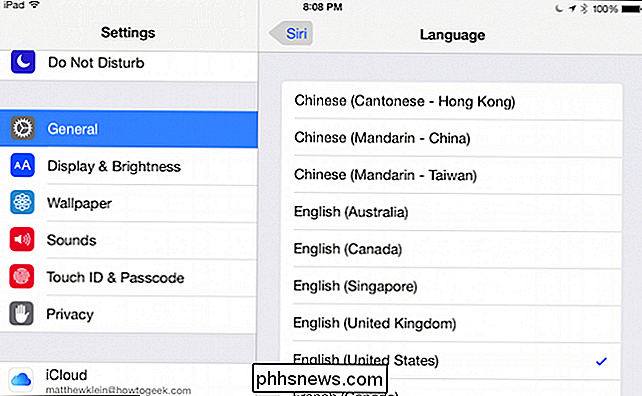
Como dijimos, habilitar "Hey Siri" es una excelente manera de interactuar con su dispositivo iOS sin tener que mirar alrededor, levantarlo y presionar el botón de inicio.

Cómo administrar archivos adjuntos en Outlook 2013
Llega un momento, caza de trabajo o compartir fotos con miembros mayores de la familia, donde es posible que tenga que enviar cosas a la vieja usanza, como un adjunto de correo electrónico. Si envía un correo electrónico al trabajo, puede ser parte de su repertorio de correo electrónico. Lo que sucede con los archivos adjuntos es que hay una especie de código no escrito para enviarlos.

Cómo insertar el nombre de archivo en el encabezado o pie de página de un documento de Word
Agregar un encabezado de pie de página en Word le permite agregar información que se muestra en cada página. Puede haber varias razones para agregar el nombre de archivo al encabezado o pie de página, y le mostraremos cómo hacerlo. RELACIONADO: Cómo agregar un encabezado o pie de página a un documento de Word NOTA: Utilizamos Word 2013 para ilustrar esta característica y, para este ejemplo, agregamos el nombre del archivo al encabezado.



